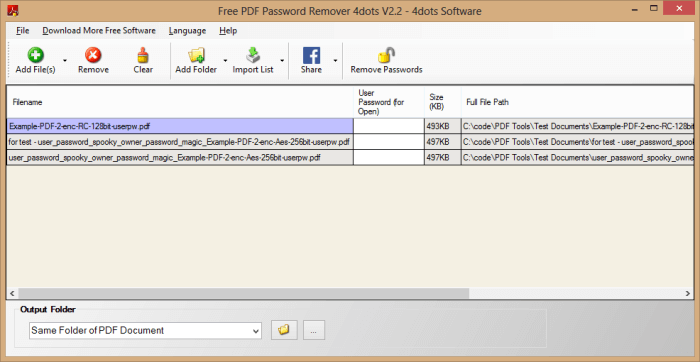Mange gange er PDF-ikonet til stede på vores startskærm, men da vi forsøger at åbne det, vises en blok, der beder om adgangskoden, uden hvilken vi ikke kan se indholdet inde. Hvis du også er faldet i denne situation, skal du være på udkig efter noget, der kan hjælpe med at låse PDF op og give dig adgang til det.
Disse PDF-adgangskodefjernere er ganske i stand til at låse filen op, så brugeren er bekvem og kan læse, kopiere eller udskrive den, når han vil.
1. PDFelement af Wondershare
Ikke bare topbedømt til at redigere enhver PDF, men også at låse den op, bringer navnet på PDFelement øverst på listen. Det hjælper ikke kun med at fjerne begrænsninger fra filen, men giver dig også mulighed for at konvertere den til andre formater som almindelige tests, billeder, Word osv.
Derudover understøtter den mere end 17 sprog til en bred brugerbase, hvor du også kan foretage ændringer som at indsætte digitale signaturer, flette eller opdele filer, rotere, annotere, tilføje vandmærker og meget mere. Kort sagt, tilpas PDF'en efter at have brugt denne PDF-adgangskodefjerner nemt.
Billedkilde: pdf.wondershare
Hent nu!
2. PDFCrack
Hvis du har glemt adgangskoden til en beskyttet PDF-fil, kan du stole helt på PDFCrack for en hurtig og nem løsning. Ja, det kan gendanne gamle adgangskoder bortset fra kun at fjerne dem. Interessant nok kan den gendanne ejerens såvel som brugerens adgangskoder fra den krypterede PDF-fil.
Desuden er denne PDF-adgangskodeoplåser absolut bærbar og kan også bruges i andre maskiner. Det skal dog bemærkes, at hvis en adgangskode blev holdt lang og kompliceret, kan det tage timer eller dage at bryde den, mens brute-force er i brug til genoprettelsen.
Billedkilde: lifewire
Hent nu!
3. PDF Password Remover
Som navnet antyder, er dette værktøj ret simpelt til at fjerne sikkerhed fra PDF, selvom det er blevet anvendt af en anden ejer. Det tillader også, at filen automatisk åbnes, efter at adgangskoden er blevet slettet.
Selvom det ikke understøtter højkryptering, kan du bruge det til redigering som kopiering af tekst, udskrivning osv.
Billedkilde: pdf.wondershare
Hent nu!
4. PDFCrypt
Med denne PDF Unlocker bruger du faktisk kommandolinjeværktøjet. For at få det til at fungere, skal du uploade en krypteret PDF-fil, og resultatet vil give dig en dekrypteret fil tilbage. En ting, der bemærkes, er, at det er et værktøj til fjernelse af adgangskode snarere end et, der identificerer ejeren eller brugerens adgangskode.
Desuden er den hurtig til at downloade i den ene ende, mens den er bærbar i en anden.
Billedkilde: manuthrissur
Hent nu!
5. Gratis PDF Password Remover af 4dots
En anden enkel, men effektiv software til at låse op for PDF er her! Dette gratis værktøj lader dig låse op for PDF fra alle begrænsningerne, og du kan nemt udskrive, kopiere, redigere osv. Eller udfylde onlineformularerne ganske enkelt uden meget besvær.
Meget enkel at bruge, du skal bare højreklikke på dokumenterne efter at have trukket dem, batchlåse dem op, og dit arbejde er færdigt. Du behøver ikke engang at have Adobe-software på din pc til brug.
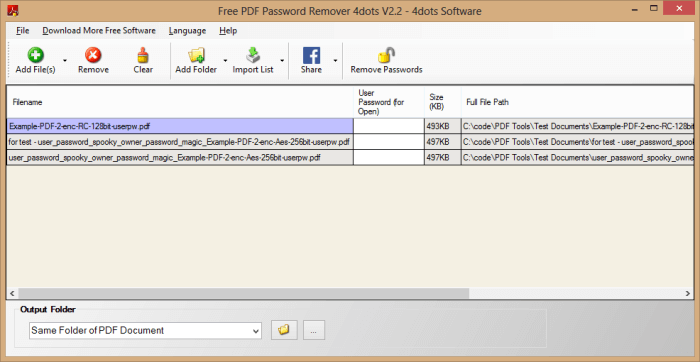
Billedkilde: 4dotssoftware
Hent nu!
Afslutter
Nå, nu hvor du har en præcis liste over forskellige PDF-adgangskodefjernerværktøjer, kan du nemt vælge den, der passer til dit krav. Vi mener, at de kan arbejde i henhold til dit valg baseret på kommandolinjen eller træk og slip eller afsløring af ejerens adgangskode.
TIP : Forvirret med så mange PDF-filer eller andre filer på din pc, uanset om det er før redigering eller efter, download Duplicate Files Fixer for at forblive sikker fra at rode og frigøre noget pc-plads.
Download Duplicate Photos Fixer til et duplikat gratis fotobibliotek

I mellemtiden kan du også konvertere PDF-filer til andre formater eller komprimere dine PDF-filer, når de er færdige med dit arbejde.
Glem ikke at skrive os din værdifulde feedback i kommentarfeltet nedenfor og følg os på Facebook og YouTube !